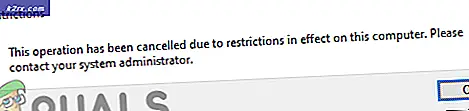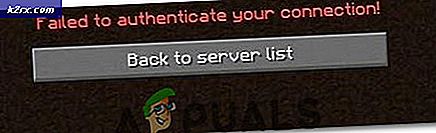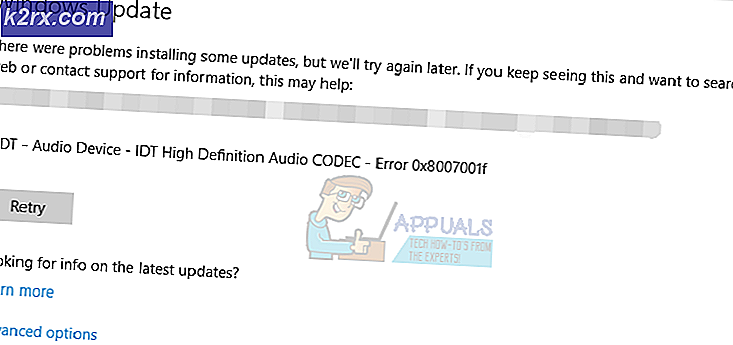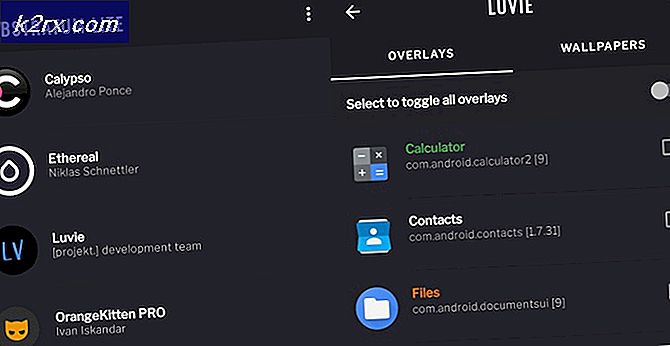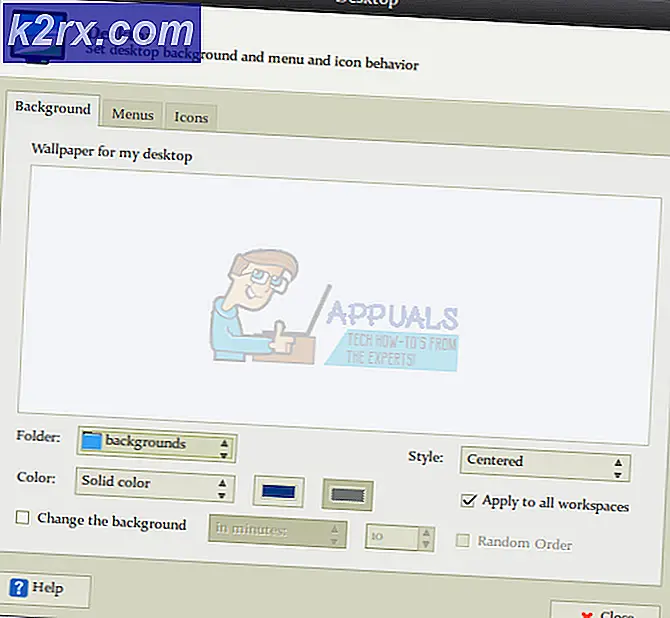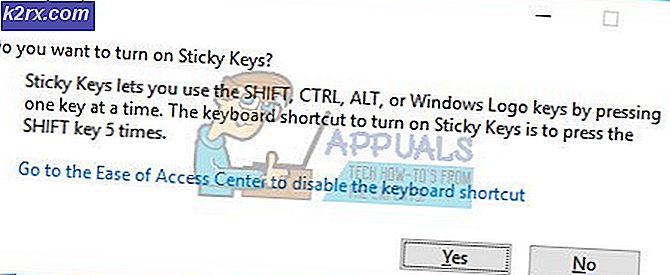Sådan ændres Windows 10 Start Sound
Når en Windows-computer starter, afspilles den en smule melodi ved opstart, hvilket almindeligvis omtales som startlyden. Hver enkelt version af Windows-operativsystemet, som nogensinde er blevet udviklet og distribueret, har altid været afsendt med sin egen unikke opstartslyd. Dette gælder også for Windows 10, som har sin egen unikke start lyd. De fleste brugere bliver imidlertid kede af at høre den samme melodi igen og igen hver gang deres computer starter op, og nogle af disse brugere vil endda gå så langt som at ændre Windows 10s standard opstartslyd til noget andet.
Måske vil du høre Windows 98-opstartslyden, når din Windows 10-computer starter op for at få en blast fra fortiden, eller måske vil du høre en tromlerulle, når din computer starter op, fordi hvorfor ikke? Tja, heldigvis er alt muligt, da Windows 10-startlyden faktisk kan ændres. Windows 10-brugere kan endda ændre deres computers standard opstartslyd uden at bruge nogen form for tredjeparts programmer, men det kræver, at de ikke kun erstatter systemfiler, men også tinker rundt med deres tilladelser, hvilket nogle gange kan være risikabelt.
Når det er tilfældet, er den nemmeste måde at ændre Windows 10-startlyden på at bruge en tredjepartsprogram, der kaldes Startup Sound Changer, der er designet specielt til dette formål. Men før du rent faktisk kan ændre Windows 10 start lyden, er der et par andre ting, du skal gøre for at sikre din succes.
Først og fremmest bliver du nødt til at deaktivere Fast Boot . Fast Boot er en Windows 10-funktion, der er designet til at reducere den tid, det tager for din computer at starte op, når du lukker den ned ved at sende den til en slags pseudo-dvale i stedet for helt at lukke den ned. I et forsøg på at reducere starttidspunktet så meget som muligt, gør Fast Boot også Windows 10 spring over startlyden, så hvis du vil høre din computers startlyd ved opstart, skal Fast Boot gå. For at deaktivere Fast Boot skal du:
- Åbn startmenuen .
- Søg efter strømindstillinger .
- Klik på søgeresultatet titlen Power Options .
- Klik på Vælg, hvad strømknappen gør eller Vælg, hvad tænd / sluk-knapperne gør .
- Fjern markeringen i afkrydsningsfeltet ud for funktionen Slå hurtigstart (anbefales) til at deaktivere den.
Bemærk! Hvis indstillingen Slå på hurtigstart (anbefales) er gråtonet, skal du blot klikke på Skift indstillinger, som i øjeblikket ikke er tilgængelige, og du kan deaktivere den. - Klik på Gem ændringer .
- Genstart computeren.
Når Fast Boot er blevet deaktiveret, og computeren er startet op, skal du sørge for, at Windows-startlyden er aktiveret, før du kan fortsætte og ændre den. For at gøre det, simpelthen:
PRO TIP: Hvis problemet er med din computer eller en bærbar computer / notesbog, skal du prøve at bruge Reimage Plus-softwaren, som kan scanne lagrene og udskifte korrupte og manglende filer. Dette virker i de fleste tilfælde, hvor problemet er opstået på grund af systemkorruption. Du kan downloade Reimage Plus ved at klikke her- Højreklik på ikonet Lyd (repræsenteret af en højttaler ) i meddelelsesområdet nederst til højre på computerskærmen.
- Klik på Lyde i den resulterende kontekstmenu.
- Sørg for, at afkrydsningsfeltet ud for Play Windows Start-up-lyd er markeret, hvilket betyder, at indstillingen er aktiveret .
- Klik på Anvend og derefter på OK .
Nu kan du rent faktisk gå videre til at erstatte din computers standard Windows 10 start lyd med enhver lyd du vælger. For at kunne erstatte computerens opstartslyd, skal du dog bruge noget til at erstatte det med - få hænderne på den lyd du vil høre hver gang din computer starter op (i .WAV lydfilformat - ethvert andet format gør det simpelthen ikke) og har det i et bibliotek på din computer, som du ikke ender med at glemme. Nu, for at faktisk erstatte Windows 10 start lyden med en egen melodi, er det her du skal gøre:
- Gå her og klik på Download for at begynde at downloade en .ZIP-fil, der indeholder installationsprogrammet til programmet Startup Sound Changer .
- Pak zip-filen ud, når den er blevet downloadet, find installationsprogrammet blandt indholdet og dobbeltklik på det for at køre det.
- Følg instruktionerne på skærmen og gå gennem installationsprogrammet for at installere Start Sound Changer på din computer.
- Når Start Sound Changer er installeret korrekt på din computer, skal du starte den.
- Startup Sound Changer er en ret ligetil og let at forstå applikation. Når det åbnes, skal du klikke på Erstat .
- Naviger til hvor du gemte .WAV-filen for den lyd, du vil erstatte standard Windows 10 start lyd med, find filen og vælg den. Når du har gjort det, vil Startup Sound Changer erstatte computerens standard startlyd med den lyd, du netop har valgt.
Alt du skal gøre nu er at slappe af og lytte til din nyvalgte start lyd med et slidt smil på dit ansigt hver gang din computer starter op. Hvis du i fremtiden vil vende computerens startlyd tilbage til standard Windows 10-lyd, skal du blot starte Start Sound Changer og klikke på Gendan, og programmet vil tage sig af resten.
PRO TIP: Hvis problemet er med din computer eller en bærbar computer / notesbog, skal du prøve at bruge Reimage Plus-softwaren, som kan scanne lagrene og udskifte korrupte og manglende filer. Dette virker i de fleste tilfælde, hvor problemet er opstået på grund af systemkorruption. Du kan downloade Reimage Plus ved at klikke her